Зверніть увагу: Цей курс представлений у форматі відеозаписів лекцій без зворотного зв’язку та участі викладача. Ви отримуєте повний доступ до всіх матеріалів одразу після оплати. Мова викладання — російська. Незабаром буде українська версія курсу.
Створюйте професійні відеоуроки легко та швидко
Camtasia — це одна з найпопулярніших та найзручніших програм для запису екрана та відеомонтажу, створена спеціально для освітніх цілей. Цей курс — ваш покроковий посібник, який дозволить вам освоїти всі її можливості: від першого запуску до експорту готового відеоуроку. Перестаньте турбуватися про технічні аспекти та зосередьтеся на головному — створенні якісного контенту.
Що робить цей курс ефективним?
Ви отримаєте повну базу знань, структуровану від простого до складного, що дозволить вам впевнено працювати з програмою та створювати відео професійного рівня для будь-яких завдань.
Від запису до готового продукту
Курс охоплює весь цикл виробництва: ви навчитеся правильно налаштовувати область запису, працювати з мікрофоном та веб-камерою. Потім ви освоїте монтажний стіл (timeline), навчитеся вирізати невдалі дублі, додавати медіафайли з бібліотеки та налаштовувати звук.
Професійні ефекти для залучення уваги
Дізнайтеся, як зробити ваші відео динамічними та зрозумілими. Ви освоїте анімацію, ефекти переходів, масштабування (zoom), виділення курсору, а також навчитеся додавати текстові виноски, субтитри та навіть інтерактивні опитування, щоб підвищити залученість аудиторії.
? Детальний зміст курсу: Освойте Camtasia за 5 годин
1. Основи та підготовка до запису
- Знайомство з інтерфейсом Camtasia.
- Налаштування параметрів запису: область екрана, якість відео та звуку.
- Використання маркерів та міток для зручності монтажу.
2. Запис та монтаж проєкту
- Процес запису та керування ним.
- Робота на шкалі часу (timeline): вирізання, копіювання, переміщення кліпів.
- Корекція звуку: видалення шумів та налаштування гучності.
- Робота з бібліотекою медіафайлів.
3. Ефекти, анімація та інтерактивність
- Застосування ефектів переходів та анімації.
- Масштабування зображення та акцентування на важливих деталях.
- Додавання текстових виносок, субтитрів та інтерактивних вікторин.
4. Фіналізація та експорт
- Налаштування проєкту для експорту.
- Запис готового відео у потрібному форматі.
- Додаткові функції: хромакей (зелений екран), створення GIF-банерів.
Почніть створювати контент, який люблять та яким діляться
Незалежно від вашої мети — навчання студентів, просування продукту чи розвиток YouTube-каналу — якісне відео є ключем до успіху. Отримайте навички, які допоможуть вам досягти цієї мети. Записуйтесь на курс зараз!

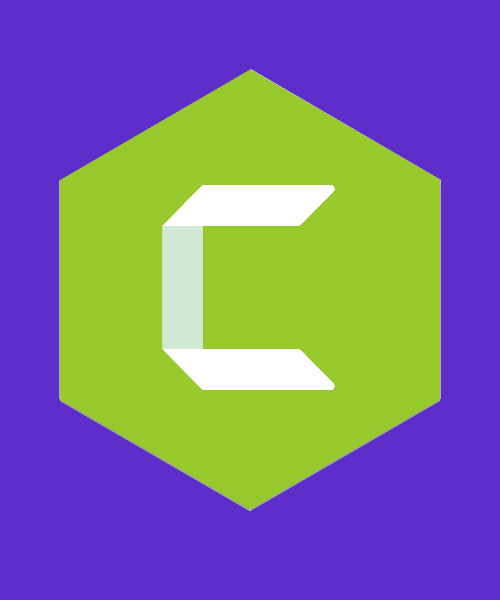
 Ви економите:
Ви економите:  Покваптеся! Закінчується через
Покваптеся! Закінчується через 
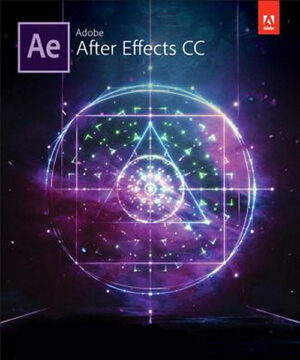
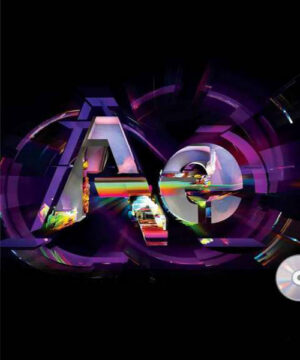
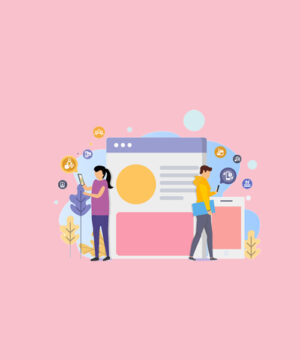

Володимир Підтверджений клієнт –
Хромакей – це було для мене відкриттям! Не думав, що це можна робити в такій простій програмі. Дуже круто.
Ігор Підтверджений клієнт –
Camtasia – це виявляється не так складно! Курс допоміг швидко освоїти програму і записати свій перший відеоурок.
Ірина Підтверджений клієнт –
Дуже докладно розібрали всі функції: від запису екрана до додавання вікторин. Тепер мої уроки виглядають набагато професійніше.